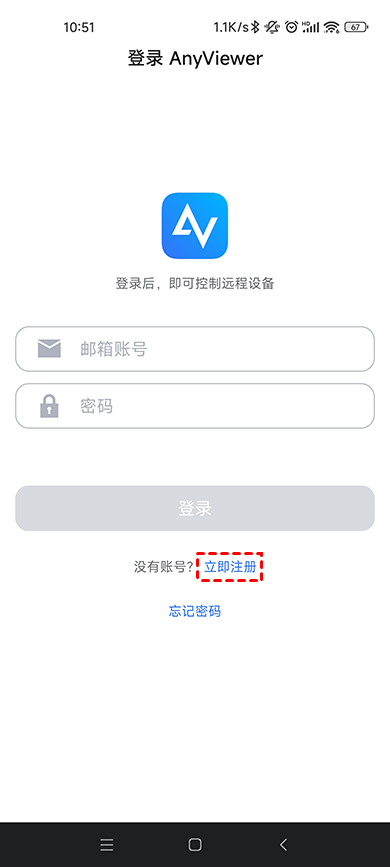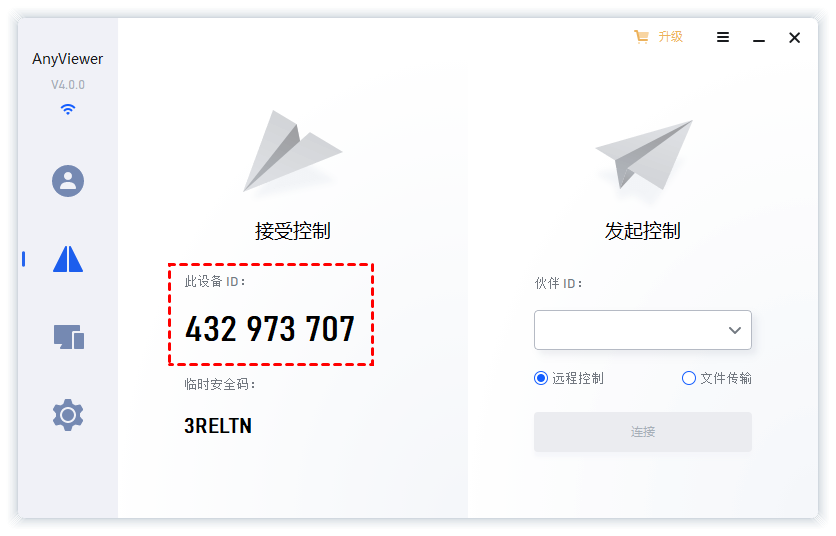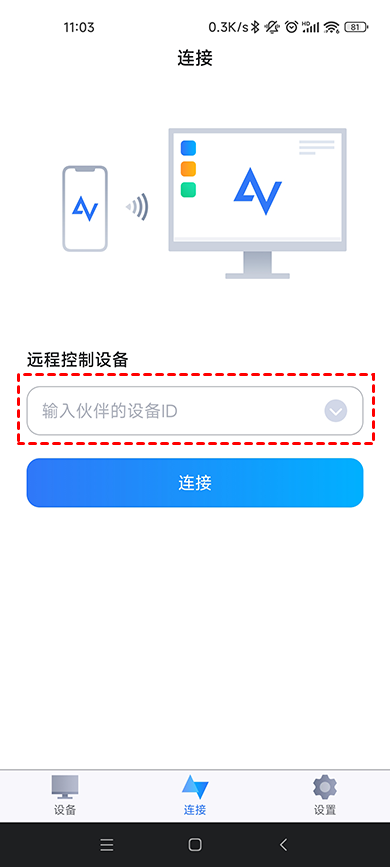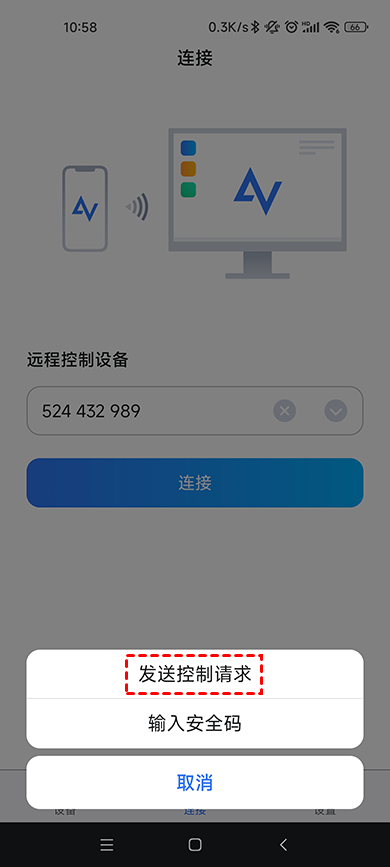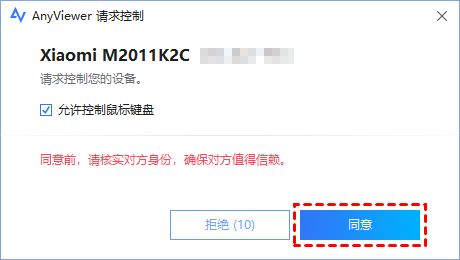远程控制Windows电脑该怎么实现?
不知道如何远程控制Windows电脑?阅读本文,我们将介绍电脑和手机远程控制Windows电脑的方法,一起来看看吧!
怎么远程控制Windows电脑?
远程控制Windows电脑在我们的生活中越来越常用,应用领域也越来越广泛,比如:远程办公、远程教育、远程技术支持等。通过远程控制我们无需到达对方那,可以帮助我们省去很多不必要的麻烦。那我们该如何远程控制Windows电脑呢?
在这篇文章中,我们主要从两个方面来介绍远程控制Windows电脑,一个是从电脑远程控制Windows电脑,另一个是从手机远程控制Windows电脑。这两种Windows远程控制方法都非常的简单实用,跟随我们一起来看看吧!
一、电脑远程控制Windows电脑
远程桌面是Windows系统的内置的远程控制功能之一,它可以在局域网中快速的远程控制Windows电脑。通过Windows自带的远程桌面来远程控制电脑,操作步骤如下:
步骤1. 在Windows电脑上的搜索框搜索“CMD”以打开命令提示符,输入“ipconfig”查询电脑的IP地址。
步骤2. 在键盘上按下Windows + I键打开设置,单击“系统”,再选择“远程桌面”,然后将“启用远程桌面”按钮打开。
步骤3. 在另一台电脑上打开运行对话框输入“mstsc”以打开远程桌面连接,在窗口中输入远程电脑的IP地址就可以远程控制电脑了。
在Windows系统中除了可以使用远程桌面来远程控制电脑外,它还提供了其他的远程控制功能,例如:Windows远程协助。若您遇到远程桌面连接不上的问题,可以使用Windows远程协助来控制电脑。
二、手机远程控制Windows电脑
这里,我们将为您介绍一款专业的远程控制软件——远程看看,该软件支持Windows、iOS和Android设备,您不仅可以在电脑上使用它,还可以使用手机远程控制电脑。远程看看采用椭圆曲线加密,可以保护您远程控制期间的数据安全,您无需担心数据泄露。若您需要远程控制无人值守的电脑,可以通过输入安全码的方式来实现。接下来,我们一起来看看如何通过远程看看在手机上远程控制Windows电脑。
步骤1. 首先,在您的手机上安装好远程看看,打开软件之后点击“立即注册”创建一个账号。
步骤2. 再在您的电脑上安装远程看看远程桌面软件,找到电脑的设备ID。
步骤3. 在您手机上选择“连接”,再输入您电脑的设备ID,单击“连接”。
步骤4. 在弹出的连接方式中选择“发送控制请求”。
提示:您可以选择“输入安全码”方式,输入临时安全码或电脑提前设置好的安全码直接远程控制电脑。
步骤5. 然后,在电脑上单击“同意”即可实现手机远程控制Windows电脑。
若您想使用远程看看从一台电脑远程控制另外一台电脑,也可以通过发送控制请求和输入安全码的方式来远程控制Windows电脑。如何您想使用一台电脑同时远程控制多台电脑,也可以使用远程看看来实现。
总结
阅读完本文后,现在您知道如何远程控制Windows电脑了吗?如果您想从一台电脑远程控制另一台Windows电脑,可以使用Windows自带的远程桌面功能来实现;若您想使用手机远程控Windows电脑,可以使用远程看看来实现。